word空白下划线如何打出来_word空白下划线如何取消
我们平时编辑合同的时候就需要用到word的下划线功能。很多小伙伴可能还不会在word中打空白下划线,今天的文章就来给大家介绍word空白下划线怎么打出来,word空白下划线怎么取消。
一、word空白下划线怎么打出来
word空白下划线可以用快捷键的方法打出来,也可以通过菜单栏的下划线功能打出来,大家根据自己的使用习惯选择方便的操作方法即可,下面就一起来看看word空白下划线怎么打出来。
1、快捷键打空白下划线
将电脑输入法切换至英文状态,同时按住shift键和减号键,想要长一点的空白下划线可以长按减号键,直至下划线达到你想要的长度。
2、使用word下划线功能
在word菜单栏找到下划线功能,如下图所示,我们可以选择的下划线样式有很多,有双下划线、虚线下划线等,也可以对下划线的颜色进行设置,这些大家可以根据自己的需求进行设置,此处就不做赘述了。
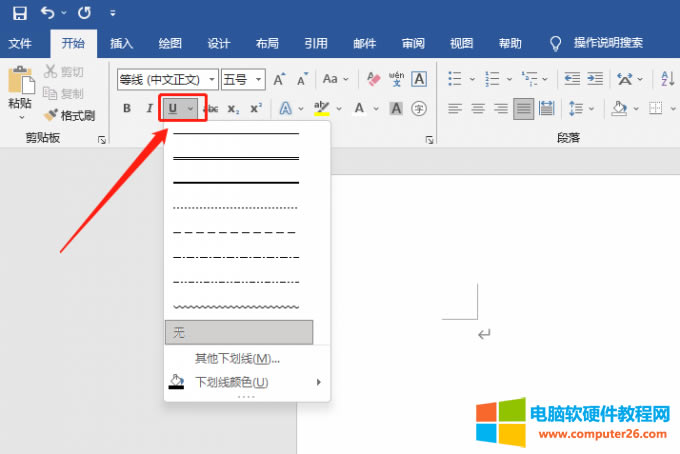
图片1:word下划线功能
选择任一下划线之后,在word中随意打一个字,就会出现下划线,出现下划线之后按下空白键来延长下划线的长度,接着将前面的文字删除就得到一个空白下划线。
以上两种方法都可以打出空白下划线,建议大家使用word自带的下划线功能,因为快捷键打出的空白下划线输入文字时下划线会被分割开,所以快捷键打空白下划线比较适用于打印。
二、word空白下划线怎么取消
关于空白下划线怎么取消的问题其实很简单,直接使用删除键去删除即可,不管是用快捷键添加的下划线还是在菜单栏中添加的快捷键都可以用删除键取消。如果word文档中的下划线比较多,那么根据上面介绍的两种添加空白下划线的方法有不同的取消方法,下面就一起来看看:
1、如何取消快捷键添加的空白下划线
快捷键添加的空白下划线其实是由很多个“_”组成的,想要把word中大量的空白下划线取消可以借助替换功能。
打开查找替换对话框,在查找内容后面输入“_”,替换为后面什么都不要填,如何选择全部替换即可。
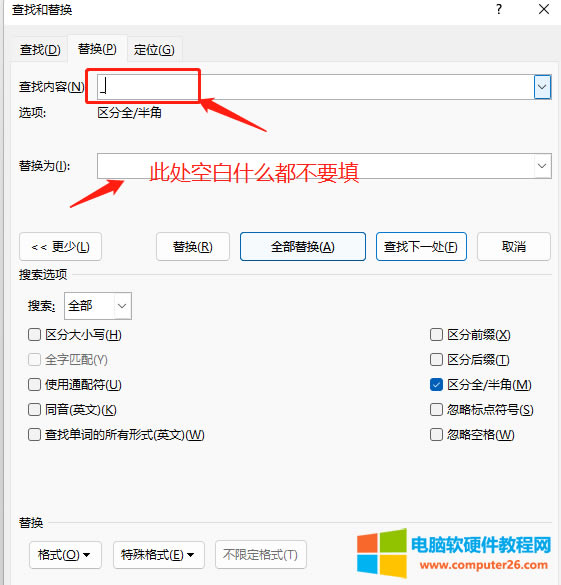
图片2:查找替换下划线
2、如何取消菜单栏上添加的下划线
直接将word中包含下划线的内容全部选中,再次执行一次下划线功能按钮就可以取消添加的下划线。
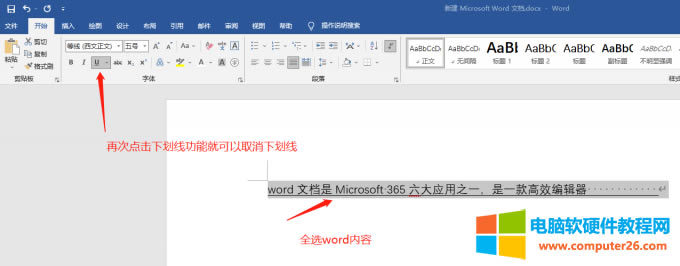
图片3:取消下划线
三、word下划线与文字离的太近怎么调
word下划线与文字的距离离的很近,这样整体看上去可能不太美观,下面就来给大家介绍word下划线与文字离的太近怎么调。
1、选中下划线上的文字,右键打开字体设置的对话框。
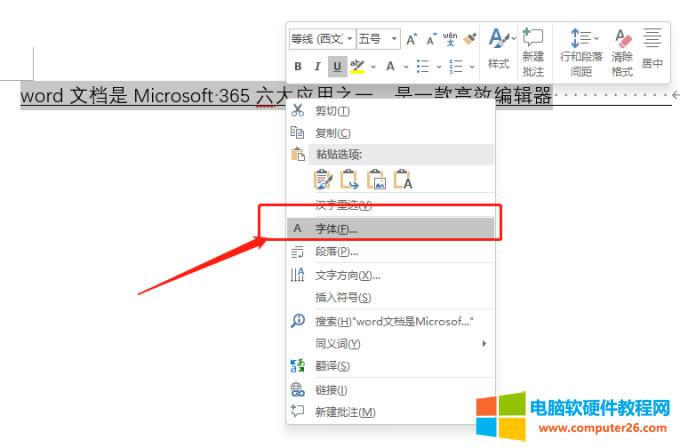
图片4:右键打开字体设置
2、在字体的位置处选择上升,并选择一个合适的磅值。
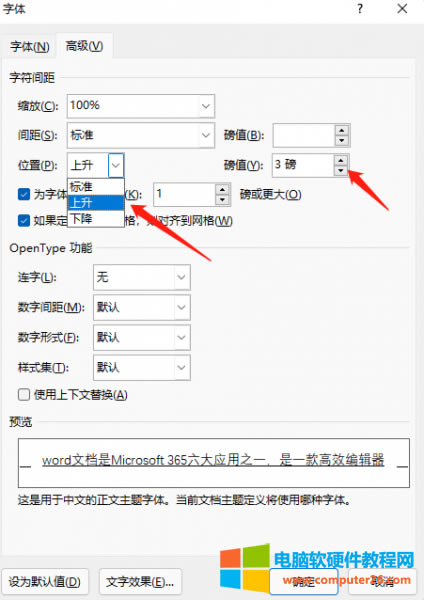
图片5:设置字体上升
……